• ملصقات مثالية لإضافة القليل من التألق إلى أي محادثة WhatsApp. إنها ممتعة ومرئية ومثالية للتعبير عن المشاعر وأيضًا لخلق أكثر من ابتسامة واحدة بين محاورينا. هناك جميع الأنواع والمثالية لكل مناسبة ، من ملصقات أعياد الميلاد أو الحيوانات أو للاحتفال بعيد الأم إلى الشخصيات الأكثر جنونًا وبطولة الشخصيات المفضلة لدينا.
إذا كنت أحد أولئك الذين يستخدمون ملصقات لكل شيء، بالتأكيد في أكثر من مناسبة فاتتك أي منها أو كنت أتمنى أن تكون قد صنعت خاصتك. هناك العديد من التطبيقات إنشاء الملصقات الخاصة بك ولكن إذا حافظنا على واحد هو صانع الملصقات. هذا سهل الاستخدام للغاية ، وله واجهة مرئية للغاية ويقدم أيضًا نتائج ممتازة. هل ترغب في تعلم كيفية استخدامه؟
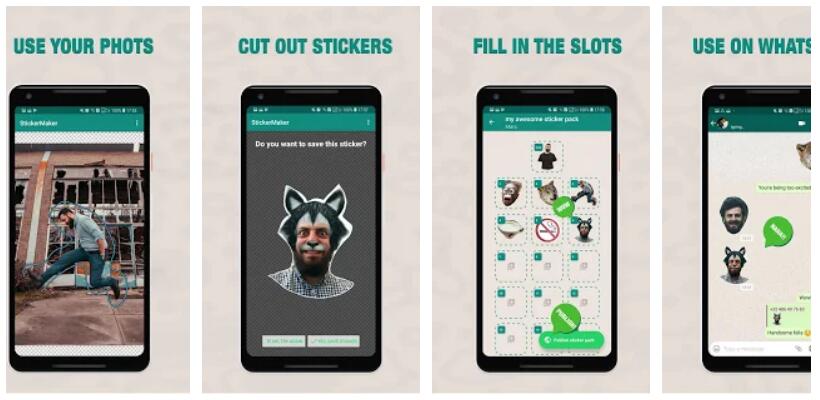
الخطوة 1: قم بتنزيل التطبيق
الخطوة الأولى في إنشاء الملصقات الخاصة بك مع صانع الملصقات هو الأسهل على الإطلاق: تحميل التطبيق. للقيام بذلك ، انقر فوق اللعب مخزن زر واكتب "صانع الملصقات" في شريط بحث التطبيق. اضغط على الزر لتثبيت التطبيق وانتظر بضع ثوان حتى يتم تحميله على هاتفك المحمول.
الخطوة 2: إنشاء حزمة ملصقات جديدة
بمجرد تثبيت التطبيق على هاتفك المحمول ، فقد حان الوقت لبدء العمل. اضغط على صانع الملصقات أيقونة لتحميل التطبيق. لا تقلق إذا ظهر التطبيق فارغًا ، فالشاشة الأولى تعرض دائمًا آخر الملصقات التي قمت بإنشائها ، لذا إذا كنت لا ترى أي شيء فهذا طبيعي تمامًا.
لبدء إنشاء ملصقاتك الأولى ، انقر فوق الزر زر "إنشاء حزمة ملصقات جديدة". ستجده في الجزء العلوي من الشاشة.
الخطوة 3: تكوين حزمة ملصقا
بعد الضغط على الزر لإنشاء مجموعة جديدة من الملصقات يجب عليك تكوين هذه الحزمة. لهذا الغرض ، سيطلب منك Sticker Maker إعطاء الحزمة ملف الاسم ثم اكتب الاسم أو الاسم المستعار لمن قام بإنشائه.
عند الانتهاء من هذه الخطوة ، اضغط على "خلق" الخيار وستعود إلى الشاشة الرئيسية للتطبيق. اضغط على أيقونة الحزمة التي حددتها للتو لبدء إنشاء الملصقات الخاصة بك.
الخطوة 4: اختر الصورة أو الصورة التي تريدها
بعد النقر فوق اسم حزمة الملصقات التي أنشأتها للتو ، سترى شاشة ممتلئة أيقونات فارغة صغيرة. هذا هو المكان الذي ستظهر فيه الملصقات التي ستقوم باستيرادها إلى WhatsApp. انقر على واحدة من هذه المساحات لبدء تحرير الملصق الأول.
سيطلب Sticker Maker من المكان الذي تريد تحميل الصورة لتحريره. يمكنك استيراده بتنسيق ثلاث طرق مختلفة:
- تصوير-سيقوم Maker Maker بتنشيط الكاميرا لالتقاط صورة أو صورة شخصية.
- فتح معرض- سيتيح لك تحديد الصور التي قمت بحفظها على بكرة أو معرض هاتفك الذكي.
- حدد ملف- يمكنك الاختيار بين أي ملف لديك في ذاكرة هاتفك وليس على وجه التحديد في معرض الصور الخاص بك.
الخطوة 5: تحرير الصورة أو الصورة
بعد تحديد الصورة ، تريد عمل ملصق ، سترى كيف ستفتح نافذة التحرير. من هذا سوف تكون قادرا على تدوير الصورة, حدد كل شيء, قص عليه لترك خلفية شفافة أو ببساطة انقر فوقه في شكل مربع أو مستطيل.
نوصي باختيار وظيفة تقليم وإزالة الخلفية لأنه أفضل ما يناسب مظهر الملصق. للقيام بذلك سوف تضطر إلى اتبع بإصبعك ملف تعريف الصورة تريد جعل الملصق. بمجرد الانتهاء من ذلك ، سترى كيف ستختفي الخلفية وخيار حفظه في الملصق سوف تظهر الحزمة.
الخطوة 6: أضف ملصقاتك إلى WhatsApp
بمجرد إنشاء ملصقات 3 مختلفةصانع الملصقات سوف يسمح لك تصدير الملصقات الخاصة بك بحيث يمكنك استخدامها بعد ذلك في تطبيق المراسلة. للقيام بذلك ، اضغط على اللون الأخضر إضافة إلى زر WhatsApp.
بمجرد الانتهاء من ذلك ، ستجد باقتك الجديدة مع ملصقاتك جاهز للاستخدام في التطبيق.
نأمل هذا البرنامج التعليمي لقد ساعدك!